Table des Matières
Le filtrage de vos listes de produits garantit que votre flux de produits est optimisé pour de meilleures performances et une meilleure conformité des annonces.
Suivez ces étapes pour appliquer des filtres à l’aide du plugin Conversios.
Étape 1 : Accéder à la section Flux de produits #
- Connectez-vous à votre tableau de bord du plugin Conversios.
- Accédez à la section Flux de produits.
- Cliquez sur Créer un nouveau flux de produits pour démarrer ou sélectionnez un flux existant à modifier.
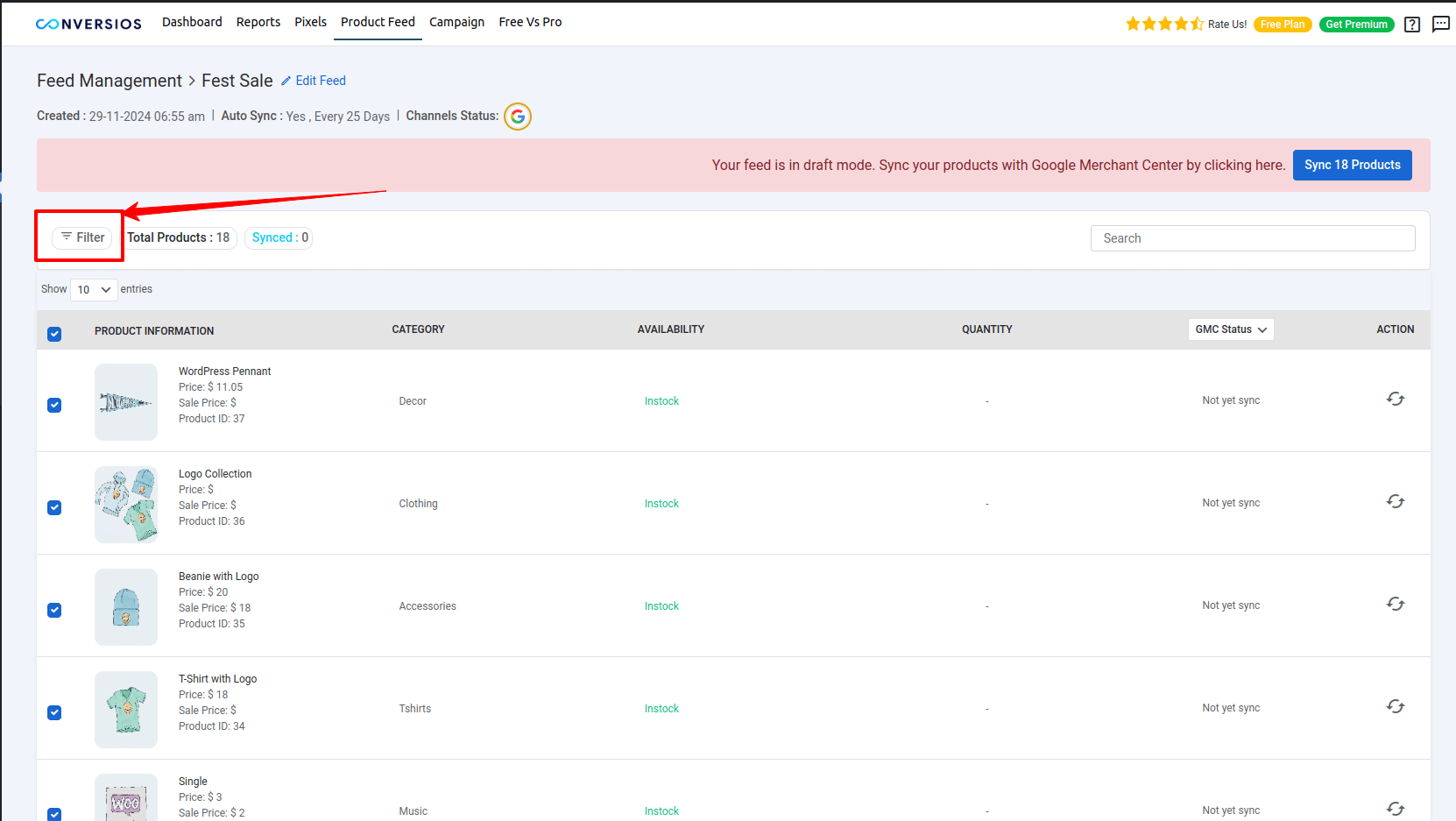
Étape 2 : Appliquez des filtres pour personnaliser votre flux #
Les filtres vous permettent d'affiner votre flux de produits en fonction des besoins de votre campagne. Voici les options disponibles :
1. État des stocks #
- Inclure uniquement les produits en stock pour afficher les articles disponibles dans les annonces.
- Excluez les produits en rupture de stock pour éviter l’insatisfaction des clients.
2. Catégorie #
- Limitez votre flux à des catégories spécifiques pertinentes pour votre campagne.
- Exemple : Pour les promotions de vacances, incluez des catégories telles que « Offres saisonnières » ou « Cadeaux ».
3. Fourchette de prix #
- Concentrez-vous sur les produits qui correspondent à votre stratégie de prix.
- Exemple : définissez une fourchette de prix entre 20 $ et 200 $ pour les campagnes premium.
4. Visibilité #
- Inclure uniquement les produits publiés tout en excluant les éléments marqués comme masqués ou brouillons.
5. UGS #
- Filtrez les produits par leur SKU unique pour un ciblage précis.
- Exemple : inclure des produits très demandés ou exclusifs en utilisant leurs références SKU.
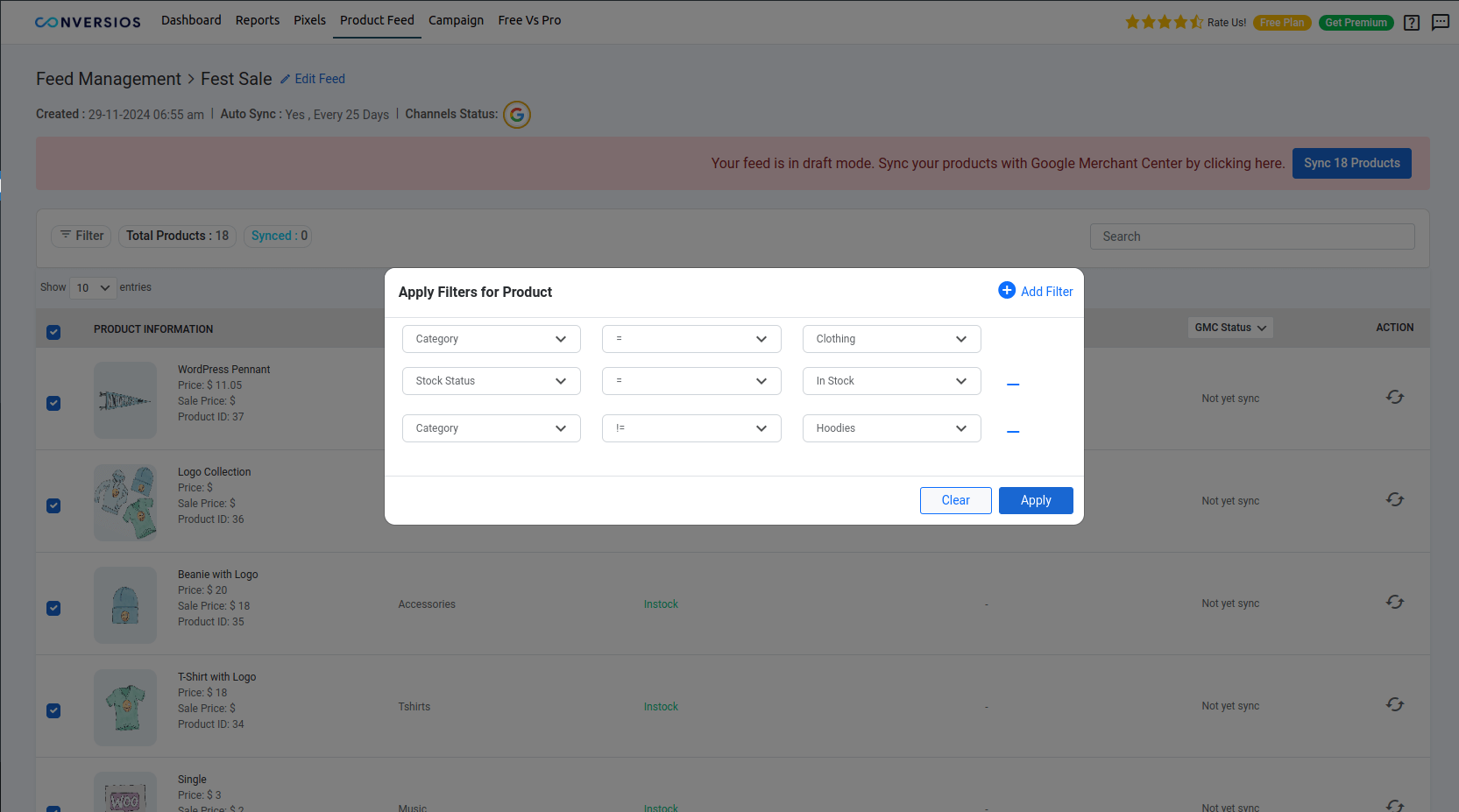
Étape 3 : Enregistrez et synchronisez votre flux #
- Enregistrez votre flux de produits.
- Synchronisez-le avec des plateformes comme Google Merchant Center ou Facebook Tiktok, Snapchat Catalog.
- Activez la synchronisation automatique pour garantir que les mises à jour de votre inventaire sont reflétées en temps réel.
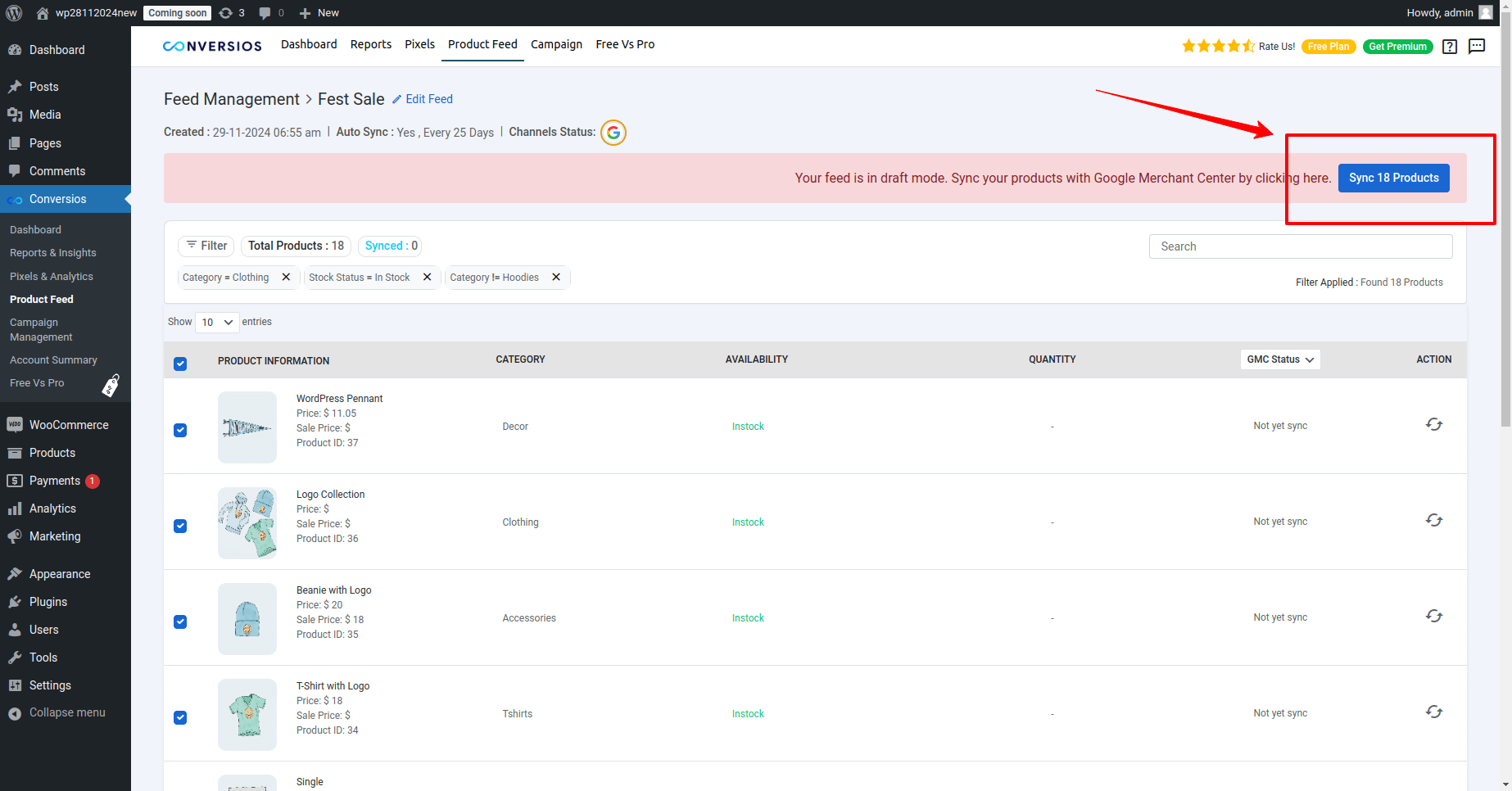
Vous pouvez sélectionner les produits même après avoir appliqué les filtres selon vos besoins en utilisant la case à cocher de gauche avant de synchroniser les produits avec les canaux de flux sélectionnés.
Conseils pour utiliser efficacement les filtres #
- Combinez plusieurs filtres (par exemple, état du stock + fourchette de prix) pour affiner votre flux.
Mettez régulièrement à jour vos filtres pour qu'ils correspondent aux changements de campagne ou à la disponibilité des produits.
Évitez de trop filtrer, car cela pourrait exclure des produits inutilement.
Besoin d'aide? #
Pour plus d'assistance, visitez notre Documentation ou contactez notre équipe de soutien.